Dibandingkan dengan Paint bawaan Windows, Tux Paint memiliki beberapa keunggulan diantaranya tampilan yang menarik, tool gambar dengan banyak pilihan, stempel gambar unik, efek suara lucu yang menyertai saat menggambar di kanvas, gambar yang bisa dicerminkan maupun dibalik, dan cara menyimpan gambar yang sangat mudah dengan sekali klik mouse.
Double klik ikon gambar penguin Tux Paint maka akan muncul logo (title screen) seperti gambar dibawah ini :
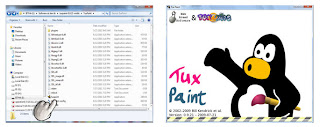
Berikut ini merupakan tampilan dari Tuxpaint
- Tools Box
- Title Bar
- Brushes Tools
- Button Size
- Tux Paint Canvas
- Colors Box
- Help
Toolbox merupakan kumpulan dari tool – tool yang tersedia di Tuxpaint
Berikut ini merupakan tampilan dari Toolbox Tuxpaint :
Dalam mewarnai gambar Negara Jepang, Tools yang digunakan, yaitu :
• New tool
• Magic tool à Fill tool
• Colors tool
• Paint tool
• Shape tool
• Stamp tool
Langkah – Langkahnya sebagai berikut :
- Bukalah aplikasi Tux Paint
- Klik New tool
- Pilihlah latar belakang polos yang tersedia di Tux Paint
- Berikut ini template polos yang disediakan di Tux Paint, pilihlah yang kamu inginkan, (Contoh : Abu – abu)
- Klik kiri template yang diinginkan lalu pilih tombol Open atau Double klik template tersebut
- Maka akan tampil dilembar kerja kamu seperti berikut :
- Klik Shape Tool pilih warna yang diinginkan lalu pilih Square, Triangle. Pilih yang berwarna hitam agar warnanya
penuh atau Pilih yang berwarna transparan jika hanya bergaris tepinya saja
- Klik Magic Tool lalu pilih warna yang diinginkan lalu pilih grass
- Lalu kliklah di tempat yang diinginkan
- Klik Magic Tool lalu pilih warna yang diinginkan lalu pilih flower
- Lalu kliklah di tempat yang diinginkan
- Klik Stamp Tool lalu pilih gambar penguin yang diinginkan
- Lalu kliklah di tempat yang diinginkan
- Klik Magic Tool lalu pilih Real rainbow
- Lalu kliklah di tempat yang diinginkan
- Klik Magic Tool lalu pilih Rain
- Lalu kliklah di tempat yang diinginkan
- Klik Magic Tool lalu pilih warna yang diinginkan, pilih Tornado
- Lalu kliklah di tempat yang diinginkan
- Jika sudah selesai, simpan gambarnya dengan klik Save tool











1 komentar:
Posting Komentar